Die SeminarDesk-Kalenderansichten bieten zeitlich strukturierte Übersichten zu einzelnen organisatorischen Bereichen.
Liste der SeminarDesk-Kalenderansichten
Über das Hauptmenü sind – je nach aktivierten Modulen und Benutzerrechten – bis zu 8 Kalendarien verfügbar:
- Übersicht: Home – Übersicht
- Buchungskalender: Buchungen – Kalenderansicht
- Veranstaltungskalender: Veranstaltungen – Kalender anzeigen
- Raumbuchungskalender: Raumbuchungen – Kalender (vertikal/horizontal) anzeigen
- Öffentlicher Raumkalender: Raumbuchungen – Übersicht extern
- Zimmerkalender: Zimmerverwaltung – Kalender anzeigen und Zimmerverwaltung – Zimmerverteilung nach Zeitraum
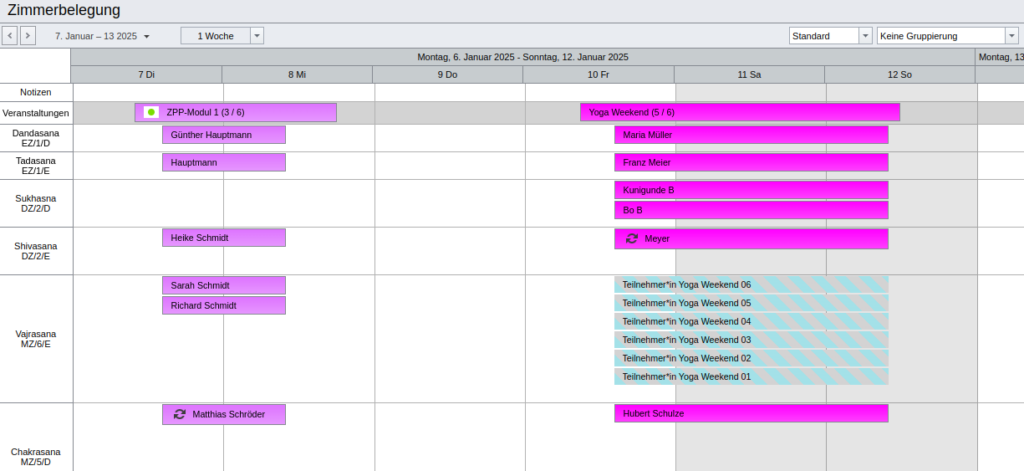
Die Merkmale unterscheiden sich von Kalenderansicht zu Kalenderansicht. Die im Folgenden beschriebenen Modi, Einstellungen und Funktionen sind also nicht alle für alle Kalender verfügbar.
Dargestellter Zeitraum
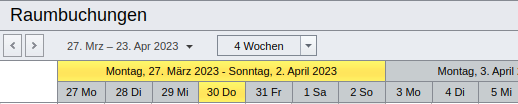
Unterhalb des Seitentitels können wir den Startpunkt (einen Tag im Kalender) und die Dauer (Wochenzahl) des Betrachtungszeitraums definieren sowie – über die Pfeilknöpfe links – zur vorherigen bzw. nächsten Periode springen. Die Kopfzeilen geben diese Einstellung dann wieder. Aktuelle Woche und Tag werden farblich hervorgehoben.
Das „Blättern“ durch die Perioden ist – neben Klicks auf die erwähnten Pfeilknöpfe links in den Kopfzeilen – auch mit der Tastatur möglich: Wenn der Cursor innerhalb des Kalenders ist (Klick in eine Zelle), springen wir mit <Strg>-Pfeiltaste links/rechts (Mac: <ctrl>-<cmd>-←/→) zur vorherigen bzw. nächsten Periode.
Kalenderansichten-Modi

Einige SeminarDesk-Kalenderansichten bieten – über Knöpfe rechts in den Kopfzeilen – verschiedene Modi zur Betrachtung.
„Chronologisch“
Dies ist die häufigste Darstellung. Der Betrachtungszeitraum wird horizontal in Tage unterteilt. Die Betrachtungsgegenstände finden sich vertikal darunter.
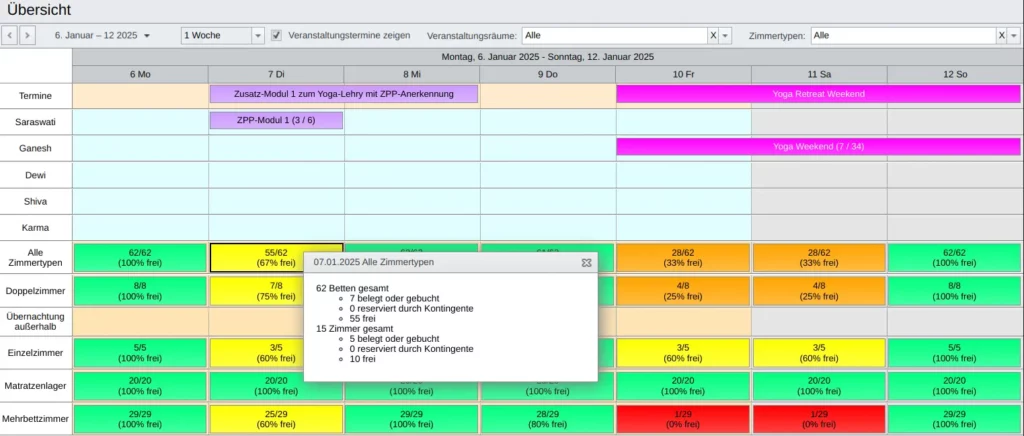
„Agenda“
Bei dieser Darstellung wird der Betrachtungszeitraum vertikal in Tage unterteilt, wobei lediglich Tage mit einem Eintrag aufgeführt werden. Hinter dem Datum bekommt dann jeder Eintrag eine Zeile.
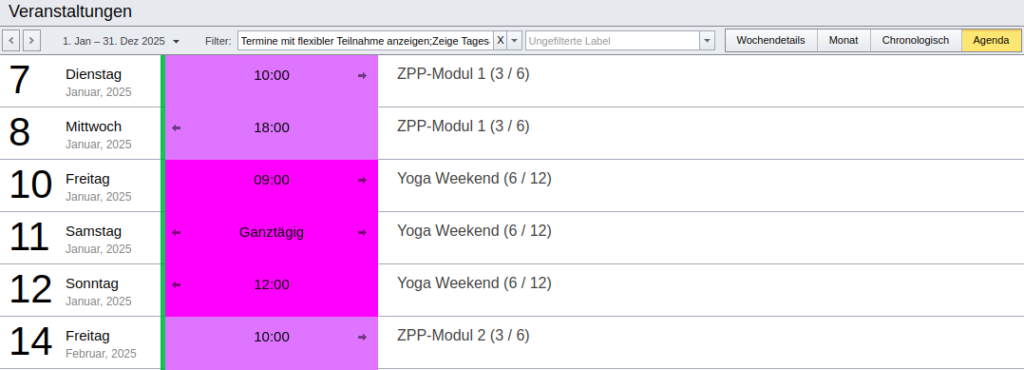
„Monat“
Hier werden die Betrachtungsgegenstände (Termine, Buchungen, Notizen…) nebeneinander gestellt und innerhalb des Betrachtungszeitraums wochenweise jeweils untereinander aufgeführt. Eine teilweise verfügbare Berichtsfunktion (Knopf mit Drucker-Symbol oben rechts neben den Modi-Schaltern) bietet eine grafisch aufbereitete, druckbare Darstellung der Monatsansicht.
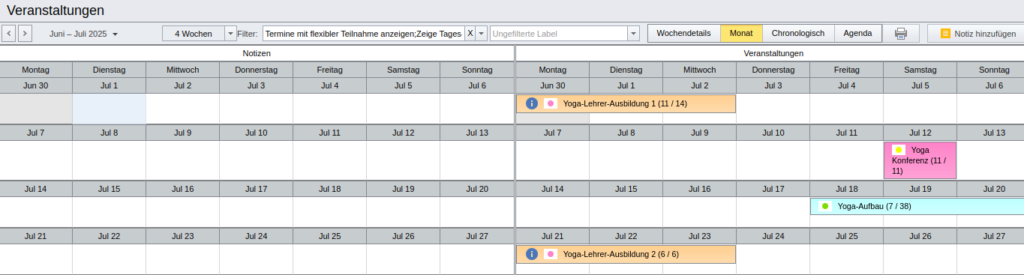
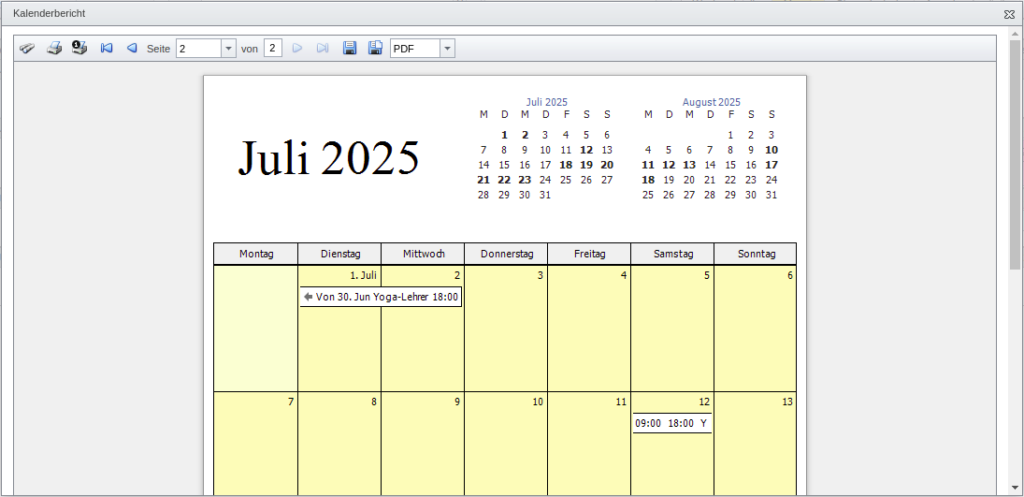
„Wochendetails“
In dieser Darstellung werden die Betrachtungsgegenstände (Termine, Buchungen, Notizen…) einer Woche nebeneinander gestellt, jeweils horizontal in die Wochentage unterteilt und vertikal stundenweise detailliert.
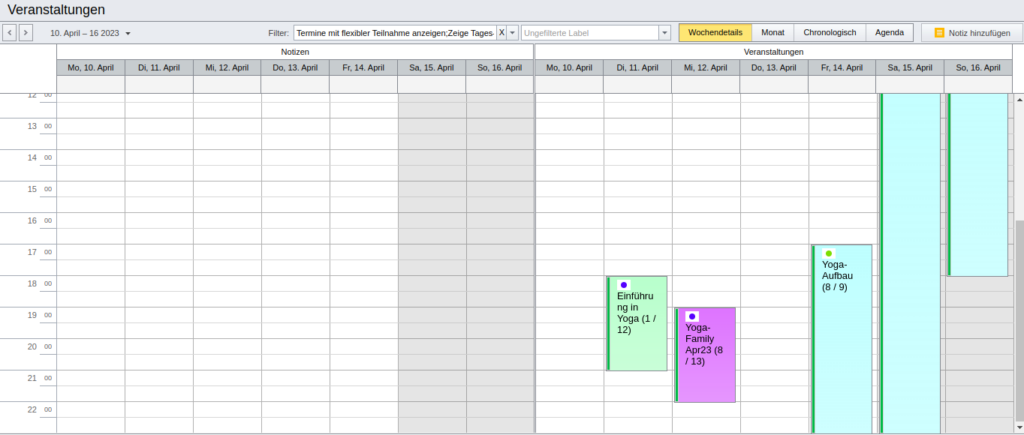
„Tag“
Hier wird ein Tag dargestellt. Die Ansicht ist horizontal in die Einheiten des Betrachtungsgegenstands aufgeteilt und vertikal stundenweise detailliert.
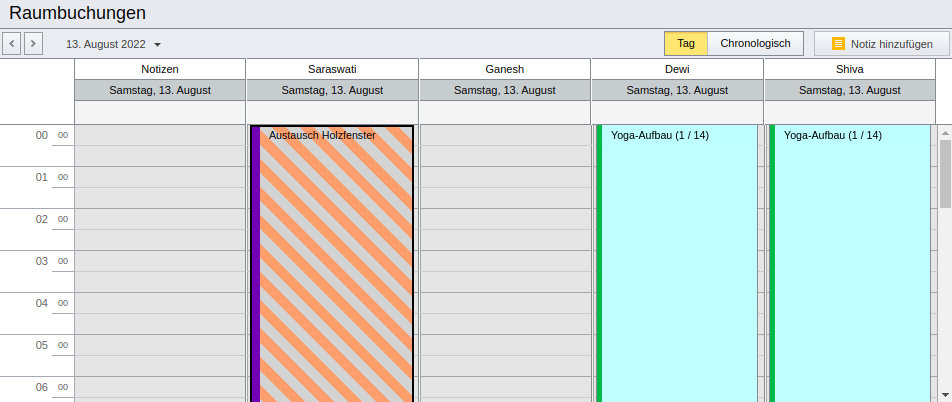
Vertikaler Kalender
Diese Darstellung ist praktisch eine um 90° gedrehte „Chronologie“: Der Betrachtungszeitraum wird vertikal in Tage unterteilt. Die Betrachtungsgegenstände finden sich horizontal daneben.
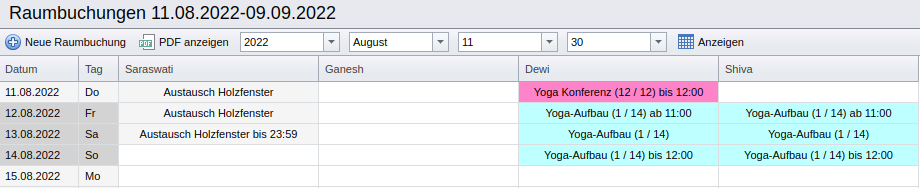
Umfang und Filter

Über verschiedene Eingabefelder in den Kopfzeilen der Kalenderansicht lassen sich die Inhalte der Kalenderansicht erweitern bzw. einschränken sowie filtern oder gruppieren, so dass wir die für unseren jeweiligen Zweck gewünschten Informationen möglichst übersichtlich darstellen können.
Benutzereinstellungen zu Kalenderansichten
Die grundlegensten Einstellungen der verschiedenen Kalenderansichten werden für jeden/jede Benutzer*in automatisch im Benutzerkonto gespeichert bzw. lassen sich als individuelle Benutzereinstellungen setzen. So sind die individuellen Anpassungen auch dann verfügbar, wenn SeminarDesk mit einem anderen Webbrowser oder von einem anderen Computer aus benutzt wird.
Einträge, Tooltips und Kontextmenü
Jede Buchung, Veranstaltungstermin, Zimmerbelegung usw. wird in der jeweiligen Kalenderansicht als Eintrag dargestellt. Breite, Farbe, Symbole und Beschriftung vermitteln weitere Informationen über den Eintrag, bspw. die Dauer, die zugehörige Veranstaltung, Labels, Über- oder Fehlbelegungen, Name von Bucher*in oder Gast, Alter und Geschlecht, Zahl der bestätigten Buchungen und Gäste.
Die Beschriftungen bestimmter Einträge können zudem entsprechend eigener Vorlagen für Kalenderdaten (siehe unten) gestaltet werden.
Klicken wir in einer Kalenderansicht auf einen Eintrag, gibt uns ein Tooltip weitergehende Daten und relevante Links.
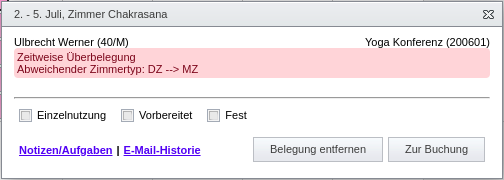
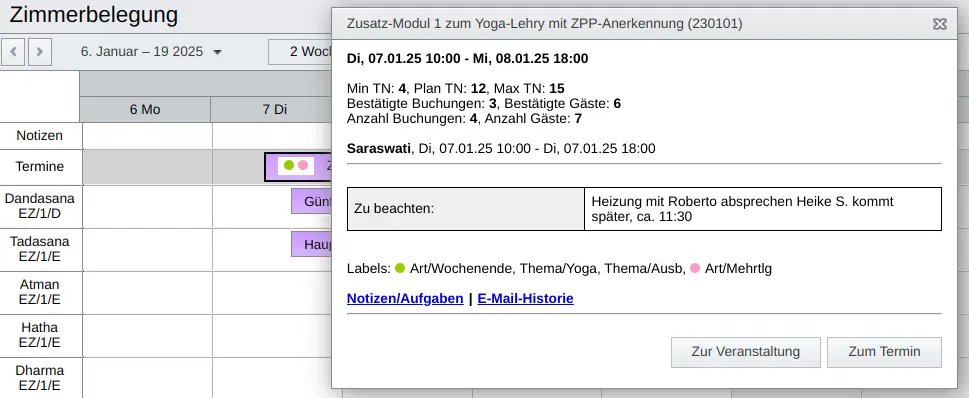
Durch einen Klick außerhalb des Tooltips, mit der Taste <Esc> oder über das Feld „x“ oben rechts schließen wir den Tooltip wieder.
Per Rechtsklick auf einen Eintrag stehen in einigen Kalenderansichten ebenfalls Aktionen für die entsprechende Buchung oder Belegung in einem Kontextmenü zur Verfügung. Durch Festhalten der <Strg>-Taste können wir mehrere Einträge gleichzeitig auswählen. (Der Tooltip wird dadurch wieder geschlossen.) Über das Kontextmenü (per Rechtsklick) oder per „Drag and Drop“ können wir dann einige Aktionen gleichzeitig für alle ausgewählten Einträge ausführen. Die dadurch mögliche Bearbeitung von Einträgen beschreibt dieser Artikel bspw. für den Zimmerkalender.
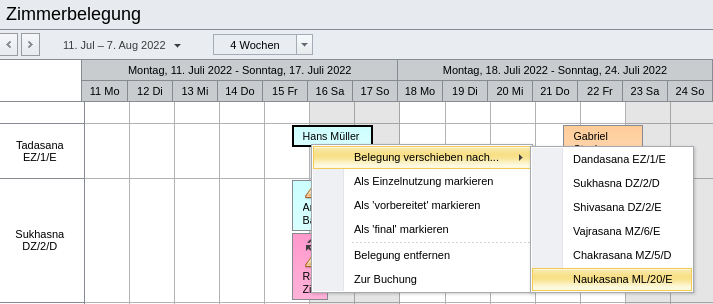
Statistiken

In die Kalenderansichten Buchungskalender und Zimmerkalender kann über eine Checkbox in der Kopfzeile oder über die Benutzereinstellungen eine „Statistik“-Zeile eingeblendet werden. Sie enthält für jeden dargestellten Tag einen Eintrag mit einigen relevanten Kennzahlen sowie weiteren Details im Tooltip.
Die im Eintrag dargestellten Statistiken können zudem entsprechend eigener Vorlagen für Kalenderdaten (siehe unten) gestaltet werden, bspw. mit der Anzeige der gebuchten Mahlzeiten pro Tag.
Vorlagen für Kalenderdaten
Die Vorlagen für Kalenderdaten werden unter Verwaltung – Vorlagen – Vorlagen Kalenderdaten mithilfe der aus E-Mail-Vorlagen bekannten HTML-Editor und Platzhalter erstellt und in den Benutzereinstellungen individuell ausgewählt.
Eine Besonderheit sind hier die Platzhalter [MarkierungAusgeglichen "#008000"] and [MarkierungOffenerSaldo "#FA8072"] für Buchungseinträge. Sie geben weder Text noch Icon aus, sondern fügen unter bestimmten Bedingungen einen farbigen Rand auf der linken Seite des Kalendereintrags hinzu. Wenn „MarkierungAusgeglichen“ in der Vorlage enthalten ist, wird dieser Rand angezeigt, falls die Buchung ausgeglichen ist, also einen offenen Saldo von 0 hat. Wenn „MarkierungOffenerSaldo“ enthalten ist, wird dieser Rand angezeigt, falls ein offener Saldo besteht. Beide Platzhalter können zusammen verwendet werden, und für die anzuzeigende Farbe kann ein beliebiger HTML-Farbcode oder -name eingesetzt werden.
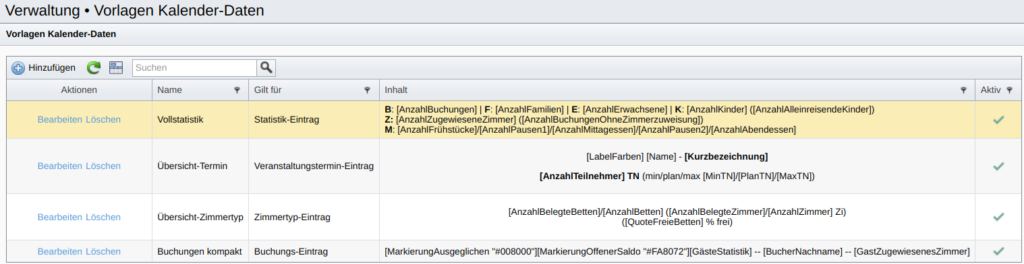
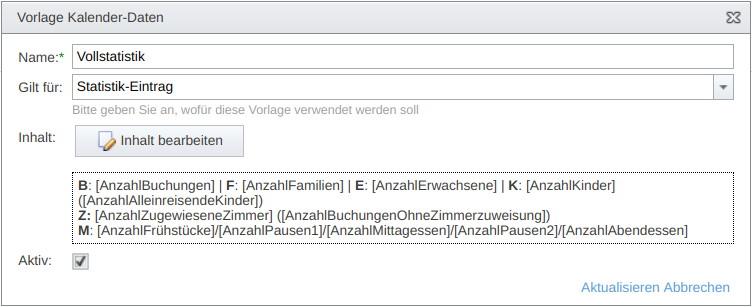
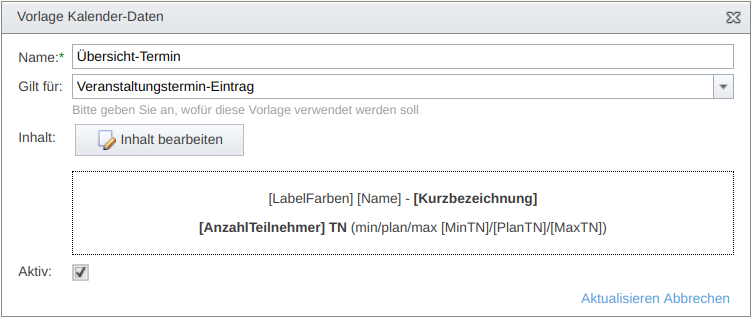
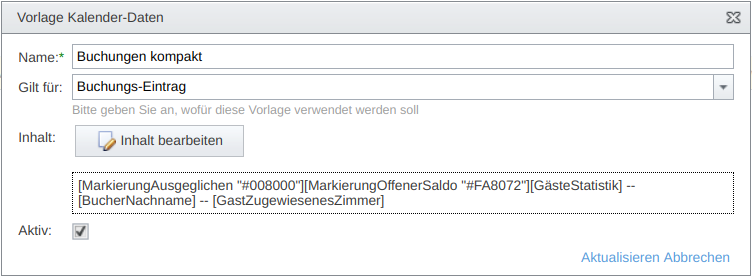
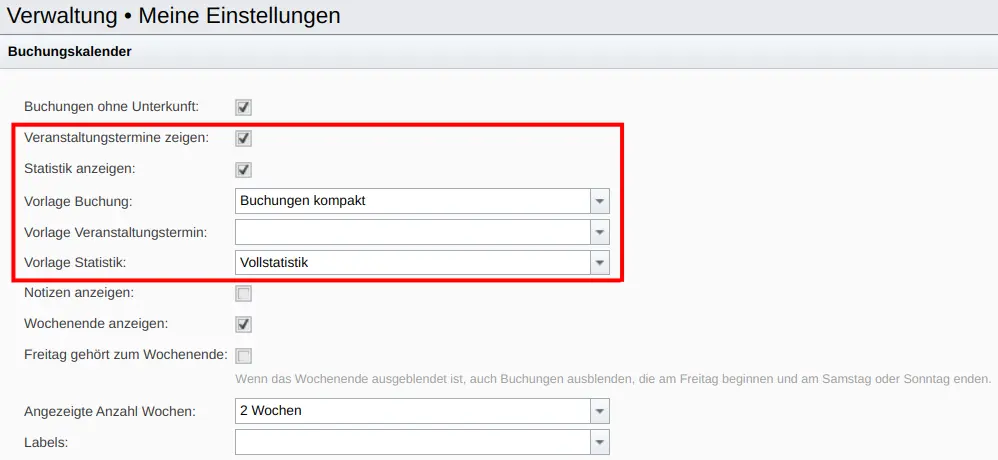
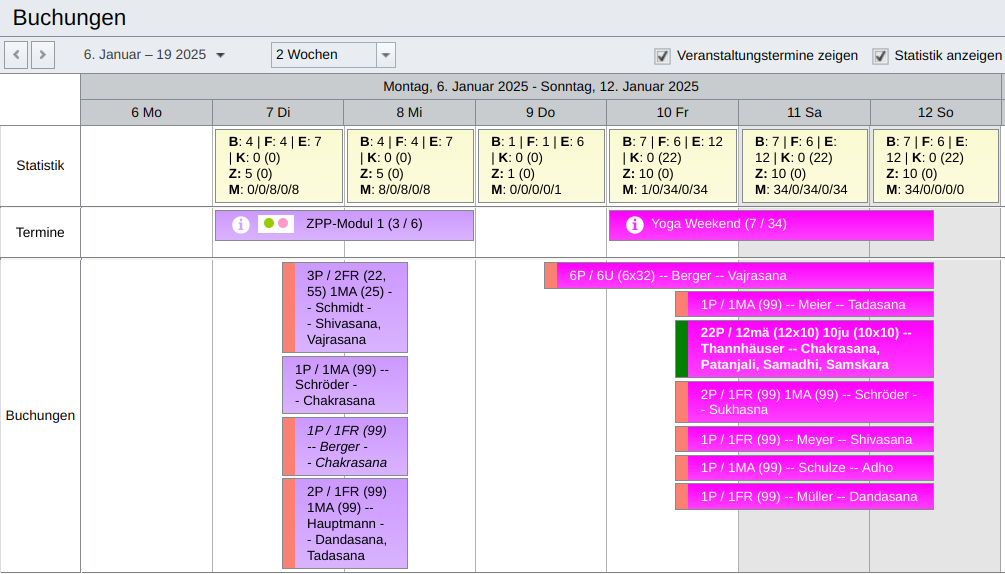
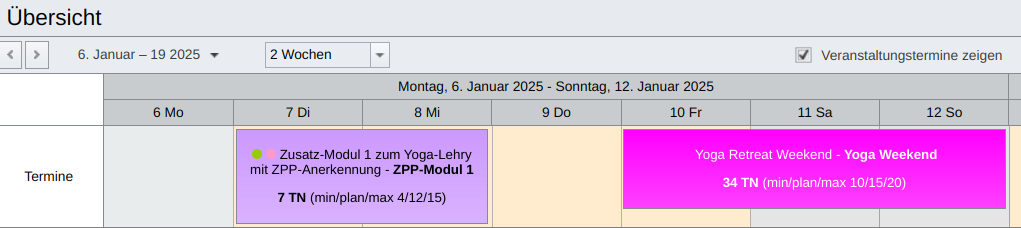
Hinweise:
- Ohne ausgewählte Vorlage werden Standard-Daten angezeigt.
- Die verfügbaren Platzhalter unterscheiden sich je nach Kontext, d. h. abhängig vom Wert im Feld Gilt für.
- Auf ähnliche Art und Weise können auch Vorlagen für Popups erstellt werden.
- Um die Bearbeitung von Vorlagen zu ermöglichen oder zu verwehren, existiert in der Benutzerverwaltung die Berechtigung „Verwaltung – Vorlagen anzeigen/bearbeiten“.
Kalendernotizen

Einige SeminarDesk-Kalenderansichten bieten – über den Knopf „Notiz hinzufügen“ rechts in den Kopfzeilen – die Möglichkeit, Kalendernotizen anzulegen und in Zeile „Notizen“ anzuzeigen. Mit dieser Funktion können wir bspw. auf Feiertage oder Ferien hinweisen.
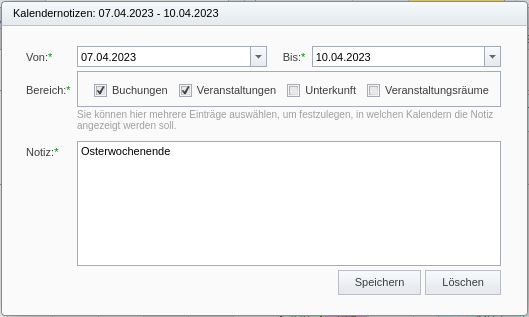
Eine solche Kalendernotiz wird in der angegebenen Periode in den angegebenen Kalenderansichten angezeigt. Beim Überfahren der Notiz mit der Maus öffnet sich der Dialog mit den Details. Hier können wir die Notiz auch ändern oder löschen.
